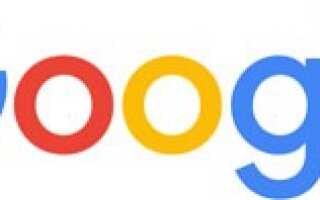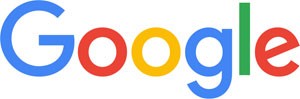
Ниже приведен список наших лучших трюков с Google, о которых многие люди, использующие Google, не знают.
Найти погоду и фильмы
Введите «погода» или «фильмы», а затем почтовый индекс или город и штат, чтобы отобразить текущие погодные условия или кинотеатры в вашем районе. Например, введя погода 84101, вы получите текущие погодные условия в Солт-Лейк-Сити, штат Юта. Печатая фильмы 84101 дает вам ссылку на время показа фильмов в этой области.
Определения
Поднимите определение слова, напечатав определение, за которым следует слово, которое вы хотите определить. Например, если вы введете: define bravura, вы увидите определение этого слова.
Локальный поиск
Посетите Google Local, введите область, которую вы хотите найти, и ключевое слово места, которое вы хотите найти. Например, введите: restaurant по вышеуказанной ссылке, чтобы отобразить местные рестораны.
Поиск номера телефона
Введите полный номер телефона с кодом города, чтобы отобразить имя и адрес, связанный с этим номером телефона.
Отслеживание рейса авиакомпании и посылок
Введите номер авиакомпании и номер рейса, чтобы отобразить статус рейса авиакомпании и время ее прибытия. Например, введите: delta 123, чтобы отобразить эту информацию о рейсе, если она доступна.
Google может также дать прямую ссылку на информацию об отслеживании посылок, если вы введете номер для отслеживания UPS, FedEx или USPS.
Перевести
Переведите текст, полную веб-страницу или выполните поиск с помощью Языковых инструментов Google.
Страницы, связанные с вами
Чтобы узнать, какие другие веб-страницы ссылаются на ваш веб-сайт или блог, введите ссылку: с указанием вашего URL. Например, набрав ссылку: https: //www.computerhope.com отобразит все страницы, ссылающиеся на Computer Hope.
Найти только результаты в формате PDF
Добавьте fileType: к вашему поиску, чтобы отобразить результаты, которые соответствуют только определенному типу файла. Например, если вы хотите отображать только результаты в формате PDF, введите: «dell xps» fileType: pdf — это отличный способ найти онлайн-руководства.
Калькулятор
Используйте поисковую систему Google в качестве калькулятора, набрав в поиске математическую задачу. Например, если вы наберете 100 + 200, результат будет 300.
Запасы
Чтобы быстро узнать цену котировки акций, график и соответствующие ссылки, введите символ акции в Google. Например, набрав: msft, вы увидите информацию об акциях для Microsoft.
Сгруппируйте ваш поиск для точного соответствия
Сгруппируйте свой поисковый запрос для точного соответствия, окружив слова, которые вы хотите, как точное соответствие с кавычками. Например, если вы ищете компьютерную помощь, лучшие результаты будут возвращены, если вы окружите поиск кавычками: «компьютерная помощь».
Удалить ключевые слова из поиска
Если в ваших результатах есть ключевые слова, которые вы не ищете, используйте знак минус. Например, если вы ищете компьютерную справку, но не хотите, чтобы страницы содержали тип «Windows»: «компьютерная помощь» -windows
Используйте диапазоны номеров в поиске
Google поддерживает диапазоны номеров, например, если вы ищете компьютерную помощь в период с 2000 по 2005 год, вы можете ввести: «Компьютерная помощь» 2000..2005
Используйте подстановочные знаки в поисках
Google способен понимать подстановочный знак * в поиске. Например, вы можете выполнить поиск «Самый быстрый * в мире», чтобы найти такие результаты, как «Самые быстрые птицы в мире», «Самые быстрые машины в мире» и «Самые быстрые самолеты в мире».
Узнайте о других операторах Google
Google имеет десятки операторов и функций, которые можно использовать в поиске, чтобы помочь выполнять специальные функции поиска. Ниже приведен список этих операторов и краткое описание каждого из них.
определение слова — добавление слова «определение» перед любым словом дает вам определение слова.
site: computerhope.com — добавление «site:» перед любым доменом показывает результаты поиска только для этого домена. Например, вы можете выполнить поиск по сайту «microsoft site: computerhope.com», чтобы отобразить результаты поиска с «microsoft», но только из домена computerhope.com.
Заметка
Между «site:» и доменом не должно быть пробела.
allintitle: «компьютерная надежда» — добавление «allintitle:» перед любым текстом показывает результаты поиска, которые содержат только этот текст в заголовке страницы. Например, вы можете выполнить поиск по allintitle: «компьютерная надежда», чтобы показывать только результаты поиска с «компьютерной надеждой» в заголовке веб-страницы.
Заметка
Между allintitle: и текстом не должно быть пробела.
allinurl: computer — при добавлении «allinurl:» перед любым текстом отображаются результаты поиска, в которых этот текст содержится в URL. Например, при поиске «allinurl: компьютер» отображаются все результаты со словом «компьютер» в URL.
Заметка
Между «allinurl:» и текстом не должно быть пробела.
Посмотреть все доступные сервисы Google
См. Определение Google для списка десятков других служб Google.
Используйте более продвинутый поиск
Ниже приведены некоторые более сложные поиски и что они делают.
intitle: index.of + mp3 -asp -html -htm -php -pls -txt
В приведенном выше примере при вводе в Google этот результат поиска ищет любой индекс файлов MP3, которых нет на веб-страницах ASP, HTML, PHP или PLS. В приведенном выше примере вы также можете заменить mp3 на avi или другие расширения файлов для поиска этих файлов.
intitle: index.of + mp3 «» -asp -html -htm -php -pls -txt
В приведенном выше примере вы можете заменить «» на имя исполнителя, трек, группу или название MP3, который вы пытаетесь найти. При загрузке MP3 помните, что вы должны владеть дорожкой или песней, которую вы загружаете, в противном случае это считается незаконным.
Inurl: «ViewerFrame Mode =»
В приведенном выше простом примере Google возвращает результаты небезопасных веб-камер в реальном времени, а некоторые службы даже позволяют вам управлять камерами через Интернет.
Приведенные выше три примера — это всего лишь несколько более сложных поисков, которые помогают проиллюстрировать, сколько разных вещей можно найти в Google.